Vous venez d’acquérir un nouvel iPhone et vous souhaitez transférer vos contacts depuis votre ancien smartphone Android ? Pas de panique, nous vous guidons étape par étape pour effectuer cette opération en toute simplicité. Cet article vous dévoile les différentes méthodes pour transférer vos contacts, en utilisant des outils et services en ligne.
Méthode 1 : Utiliser Google Contacts
La première méthode que nous vous proposons repose sur l’utilisation de Google Contacts. Cette solution est idéale pour les utilisateurs ayant déjà synchronisé leurs contacts avec leur compte Google.
Préparer la synchronisation sur Android
Pour commencer, assurez-vous que vos contacts sont bien synchronisés avec votre compte Google sur votre smartphone Android. Voici comment procéder :
- Ouvrez l’application “Contacts” ou “Téléphone” sur votre appareil Android.
- Appuyez sur le menu (trois points en haut à droite) et sélectionnez “Paramètres” ou “Gérer les contacts”.
- Cherchez l’option “Synchroniser les contacts” et vérifiez que votre compte Google est correctement sélectionné.
Si vos contacts sont déjà synchronisés, vous pouvez passer à l’étape suivante. Sinon, activez la synchronisation et attendez quelques minutes pour que vos contacts soient sauvegardés en ligne.
Synchroniser les contacts sur iPhone
Une fois vos contacts synchronisés sur votre compte Google, il ne vous reste plus qu’à les importer sur votre iPhone. Voici les étapes à suivre :
- Sur votre iPhone, ouvrez l’application “Réglages”.
- Appuyez sur “Mots de passe et comptes” ou “Contacts”, selon la version d’iOS installée.
- Sélectionnez “Ajouter un compte” et choisissez “Google”.
- Connectez-vous à votre compte Google en renseignant votre adresse e-mail et votre mot de passe.
- Activez la synchronisation des contacts en basculant le bouton correspondant sur “On”.
Patientez quelques instants, le temps que tous vos contacts soient importés sur votre iPhone. Vous pouvez maintenant les retrouver dans l’application “Contacts” de votre appareil.

Méthode 2 : Utiliser une application tierce
Si vous ne souhaitez pas utiliser Google Contacts, vous pouvez opter pour une application tierce. Plusieurs applications disponibles sur le Play Store et l’App Store permettent de transférer vos contacts entre Android et iPhone.
Choisir et installer l’application
Plusieurs applications sont disponibles pour effectuer cette opération, parmi lesquelles “Copy My Data”, “Phone Transfer” ou encore “MobileTrans”. Choisissez celle qui vous convient le mieux et installez-la sur vos deux appareils.
Transférer les contacts via l’application
Pour transférer vos contacts, suivez les étapes indiquées par l’application choisie. Généralement, il vous sera demandé de connecter vos deux appareils au même réseau Wi-Fi et de les appairer en utilisant un code ou un QR code. Une fois la connexion établie, sélectionnez les contacts à transférer et lancez l’opération.
Méthode 3 : Exporter et importer un fichier vCard
La dernière méthode consiste à exporter vos contacts sous la forme d’un fichier vCard depuis votre smartphone Android, puis à l’importer sur votre iPhone.
Exporter les contacts depuis Android
- Ouvrez l’application “Contacts” ou “Téléphone” sur votre appareil Android.
- Appuyez sur le menu (trois points en haut à droite) et sélectionnez “Paramètres” ou “Gérer les contacts”.
- Cherchez l’option “Exporter” ou “Exporter les contacts” et sélectionnez-la.
Votre smartphone va alors créer un fichier vCard contenant tous vos contacts. Vous pouvez l’envoyer par e-mail à vous-même ou le transférer sur votre iPhone via Bluetooth ou un service de stockage en ligne.
Importer les contacts sur iPhone
- Ouvrez le fichier vCard reçu sur votre iPhone, que ce soit par e-mail, Bluetooth ou via un service de stockage en ligne.
- Sélectionnez “Ajouter tous les contacts” lorsque l’iPhone vous demande si vous souhaitez importer les contacts.
- Attendez que l’importation se termine.
Vos contacts sont désormais disponibles dans l’application “Contacts” de votre iPhone.
Transférer les contacts d’un smartphone Android vers un iPhone est une opération assez simple à réaliser, même pour les professionnels les moins expérimentés. Que vous choisissiez d’utiliser Google Contacts, une application tierce ou l’exportation d’un fichier vCard, ces méthodes vous permettront de retrouver rapidement et facilement tous vos contacts sur votre nouvel iPhone.




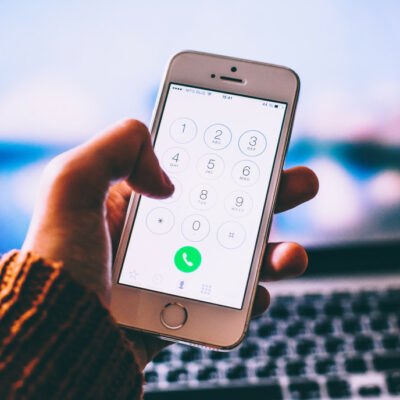











Commentaires